Как настроить VMware Distributed Power Management (DPM)
Введение
«Going Green» — это «всё в моде». Вероятно, вы видели рекламу IBM, где появляются птицы и белки, а экран становится зеленым, когда компания решает «стать зеленым». Из-за этого «зеленый» стал клише. Тем не менее, практическое применение этого имеет полный смысл. Используя функции виртуализации и энергосбережения, такие как DPM, вы можете сэкономить до 40 % затрат на электроэнергию, а также воспользоваться всеми другими преимуществами использования виртуализации.
Диспетчер распределенного питания (DPM) VMware является частью планировщика распределенных ресурсов (DRS) VMware. Подобно тому, как DRS работает над оптимизацией нагрузки ресурсов на нескольких хост-серверах ESX, DPM может вписаться в эту задачу, перенося гостевые ВМ с серверов, которые не используются, и отключая хост-систему. Более того, как только вы настроите DRS, использование DPM станет практически «флажком».
Вот как VMware описывает DPM:
Почему включены серверы, которые не нужны и не используются? Это все равно, что оставлять свет в офисе включенным, когда вы идете домой на целый день — пустая трата электроэнергии и денег вашей компании. DRS может автоматически отключать серверы, которые не нужны.
Давайте узнаем, как настроить DPM.
Как настроить VMware Distributed Power Management (DPM)?
Прежде чем я покажу вам, как его настроить, позвольте мне начать с нескольких требований, которым вы должны соответствовать.
- VMware Virtual Infrastructure Suite Enterprise (или его можно приобрести отдельно)
- Два или более хост-сервера ESX установлены и работают
- Пробуждение по локальной сети (WOL) доступно и включено на хост-серверах ESX.
- VMware Virtual Center, управляющий этими хост-серверами
Если вы не уверены, поддерживает ли ваш физический сервер (хост-система ESX) WOL, вы можете вызвать сервер внутри клиента VI, перейти на вкладку «Конфигурация », затем нажать « Сетевые адаптеры», и вы увидите столбец «Пробуждение по локальной сети поддерживается ». как на рисунке ниже.
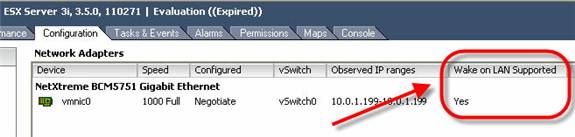
Рис. 1. Проверка поддержки WOL вашим адаптером
Обратите внимание, что вам также может потребоваться зайти в BIOS вашего сервера и убедиться, что там также включен Wake on LAN.
Затем перейдите в раздел «Конфигурация клиента VI» -> «Сеть» и убедитесь, что адаптер, связанный с VMkernel vSwitch сервера, также является адаптером, поддерживающим WOL. Если это не так, вам потребуется выполнить некоторую перестановку адаптера, поскольку DPM использует сетевую карту VMkernel vSwitch сервера.
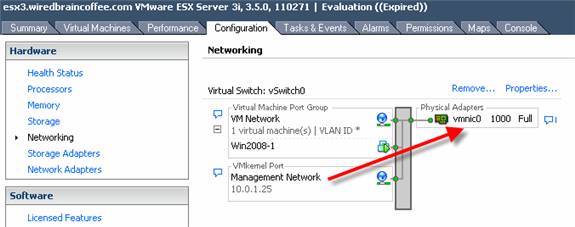
Рисунок 2. Проверка того, подключен ли ваш адаптер VMkernel к физическому адаптеру WOL
Вы можете легко протестировать WOL с помощью VMware ESX и VI Client. Для этого VMotion отключите рабочие виртуальные машины от хоста ESX, переведите этот хост ESX в режим ожидания. Затем разбудите его с помощью Power On в клиенте VI для этого хоста.
Затем вам нужно создать типичный кластер серверов ESX, щелкнув правой кнопкой мыши центр обработки данных и выбрав New Cluster.
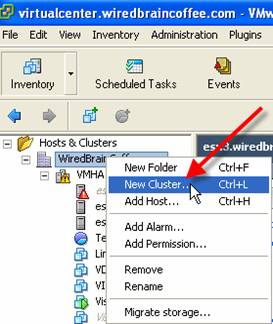
Рисунок 3: Создание кластера DRS
Оттуда вы пройдете через мастер создания нового кластера. Крайне важно, чтобы этот кластер хостов ESX был кластером распределенных ресурсов, например:
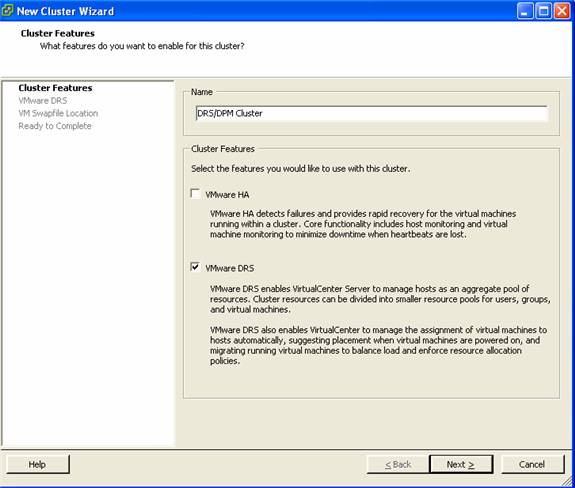
Рисунок 4: Создание кластера с поддержкой DRS
Конечно, вы также можете сделать его HA-кластером.
Выполните все типичные настройки кластера DRS, просмотрите свою конфигурацию на последнем шаге и нажмите «Готово», чтобы создать кластер DRS (скоро будет DPM).
Теперь, когда у вас есть кластер, щелкните его правой кнопкой мыши и выберите Edit Settings, как показано на рисунке 5.
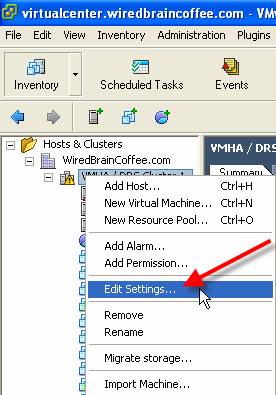
Рисунок 5: Редактирование настроек в кластере VMware DRS
В окне настроек кластера в разделе VMware DRS вы можете щелкнуть Управление питанием, как показано на рисунке 6.
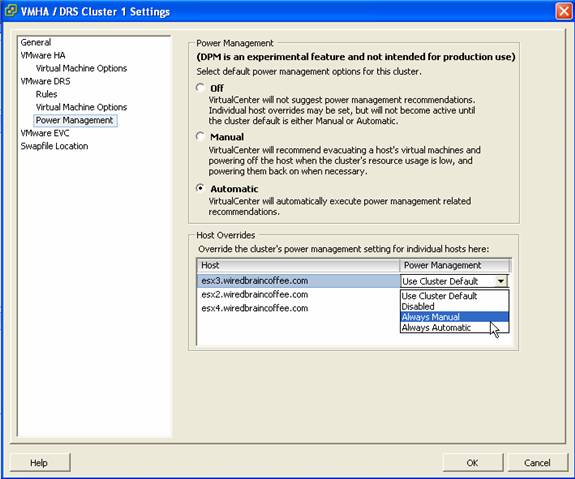
Рисунок 6: Параметры управления питанием для кластера DRS
С помощью параметров управления питанием кластера вы можете выбрать: 1) отключить DPM для кластера, 2) настроить кластер на ручной DPM или 3) настроить кластер на полностью автоматический DPM. Вы также можете вручную переопределить параметры DPM для каждого хоста ESX, входящего в этот кластер, в разделе Host Overrides окна Power Management (см. рис. 6).
Давайте немного поговорим о ручном и автоматическом режимах. В кластере DPM с ручным управлением DPM будет давать рекомендации по включению или выключению серверов в вашем кластере в зависимости от потребности. Вы можете увидеть одну из этих рекомендаций на рис. 7 и крупным планом рекомендацию на рис. 8.
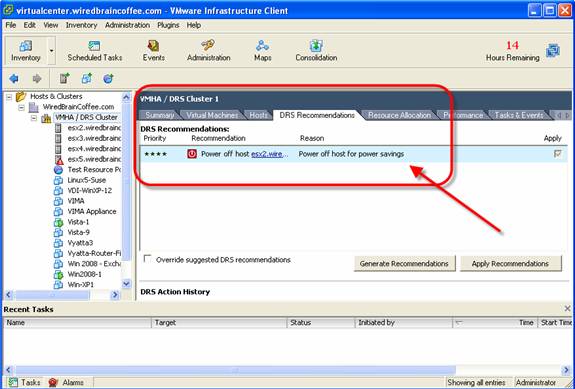
Рис. 7. Рекомендация DPM для ручного кластера DPM
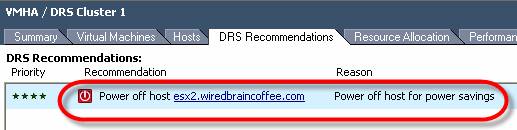
Рис. 8. Рекомендация DPM для ручного кластера DPM
На рис. 7 показано, как выбрать «Применить рекомендацию» и принять это отключение питания.
С другой стороны, с автоматическим кластером DPM гости автоматически переносятся с хоста, который не нужен, и этот хост автоматически отключается. Вопросов не возникнет, вы просто увидите в разделе «События» вашего клиента ВИ, что гостевые ВМ перенесены, а хосты «переходят в режим ожидания». Пример этого показан на рисунке 9.

Рис. 9. Хост ESX в кластере DPM переходит в ждущий режим из-за автоматического DPM
Вы можете определить состояние своего кластера DRS/DPM, взглянув на вкладку Summary кластера, как показано на рис. 10.
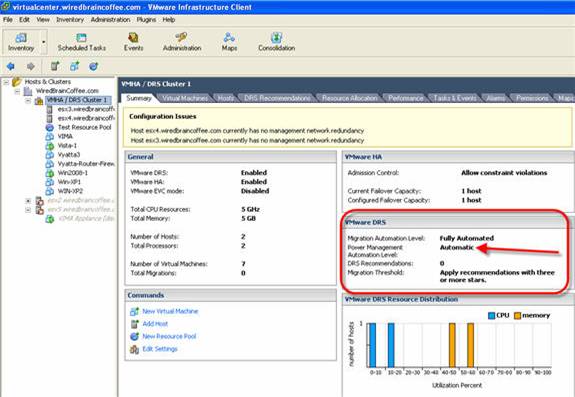
Рис. 10. Вкладка «Сводка» кластера DRS/DPM в автоматическом режиме
Честно говоря, я рекомендую автоматический режим, но сначала вы должны протестировать его в ручном режиме.
Разве DPM не является экспериментальным?
Да, DPM по-прежнему считается экспериментальной функцией. При первом включении DPM вы увидите следующее предупреждение на рисунке 11.
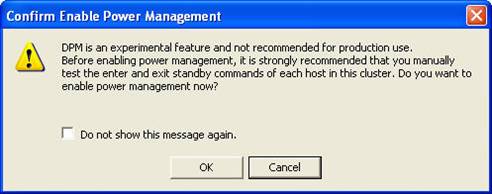
Рисунок 11: Предупреждение о том, что DPM является экспериментальным
Тем не менее, я надеюсь, что вы не позволите этому удержать вас от использования DPM в тестировании, а затем в рабочей среде, как только вы будете уверены в DPM. На самом деле, многие из наиболее успешных и полезных функций VMware до сих пор считаются «экспериментальными».
Могу ли я увидеть VMware DPM в действии?
Используете ли вы VMware DPM или только думаете об этом, я рекомендую всем посмотреть это видео на YouTube, демонстрирующее VMware DPM в действии. Доказательство силы DPM в видео!
Вывод
В этой статье я шаг за шагом рассказал, как настроить VMware Distributed Power Management (DPM). Являясь частью планировщика распределенных ресурсов (DRS) VMware, DPM используется для переноса гостевых виртуальных машин с серверов, которые не используются, и выключения хост-системы. Это может сэкономить огромное количество ресурсов центра обработки данных — как по питанию, так и по охлаждению!
И, наконец, я хотел бы поблагодарить Эрика Зиберта из блога TechTarget Virtualization Pro за его статью о настройке VMware DPM. Вы можете найти его по адресу: Настройка распределенного управления питанием. Его быстрый, пошаговый подход послужил отличной моделью для этой статьи.